ВУЗ: Не указан
Категория: Не указан
Дисциплина: Не указана
Добавлен: 04.02.2024
Просмотров: 434
Скачиваний: 13
СОДЕРЖАНИЕ
ЗАДАНИЕ 1. СОЗДАНИЕ ОДНОТАБЛИЧНОЙ БАЗЫ ДАННЫХ
ЗАДАНИЕ 2. ЗАПОЛНЕНИЕ БАЗЫ ДАННЫХ.
Ввод ограничения на данные в поле «ID врача».
ЗАДАНИЕ 3. РАЗМЕЩЕНИЕ НОВЫХ ОБЪЕКТОВ В ТАБЛИЦЕ.
Добавление нового поля в таблицу. Создание маски ввода.
ЗАДАНИЕ 4. СОЗДАНИЕ НОВЫХ ТАБЛИЦ.
ЗАДАНИЕ 5. ВВОД И ПРОСМОТР ДАННЫХ ПОСРЕДСТВОМ ФОРМЫ.
Панель элементов и Список полей
ЗАДАНИЕ 6. СОЗДАНИЕ СХЕМЫ ДАННЫХ
ЗАДАНИЕ 7. АВТОМАТИЧЕСКИЙ ЗАПУСК ФОРМЫ ИЗ ФАЙЛА- ПРИЛОЖЕНИЯ ACCЕSS.
ЗАДАНИЕ 8. СОЗДАНИЕ МНОГОТАБЛИЧНОЙ ФОРМЫ.
ЗАДАНИЕ 9. СОЗДАНИЕ ВЫЧИСЛЯЕМЫХ ПОЛЕЙ В ФОРМЕ.
ЗАДАНИЕ 10. СОЗДАНИЕ ДРУГИХ КНОПОК НА ФОРМЕ.
ЗАДАНИЕ 11. ФОРМИРОВАНИЕ ЗАПРОСОВ НА ВЫБОРКУ.
ЗАДАНИЕ 12. ФОРМИРОВАНИЕ ЗАПРОСОВ НА ОБНОВЛЕНИЕ И УДАЛЕНИЕ.
ЗАДАНИЕ 13. СОЗДАНИЕ ПЕРЕКРЕСТНОГО ЗАПРОСА
ЗАДАНИЕ 14. СОЗДАНИЕ СВОДНЫХ ТАБЛИЦ И ДИАГРАММ.
Импорт как самих таблиц, так и полей таблиц можно производить из разных источников и файлов разных форматов.
Внешние данные Excel.
В открывшемся диалоговом окне выберите созданную таблицу:
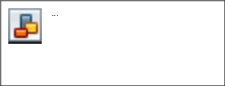
установите флажок «Первая строка содержит заголовки столбцов», далее: «Данныенеобходимо сохранитьв новой таблице»,
далее подтвердите описание и название полей, далее выберите «Не создавать ключ», Готово.
Таблица «НаименованиеУслуги_подстановка» будет импортирована в вашу
БД. Посмотрите ее в режиме Конструктора. Все ли поля соответствуют типу данных?
-
Таблица «Штатное расписание» (данные поля
«НаименованиеДолжности» будут использоваться для подстановки в таблицу
«Врачи» (см.табл. 4).
Таблица 4. Описание свойств полей таблицы «Штатное расписание»
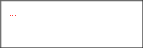
Для поля «Оклад»во вкладке Общие в строке «Формат поля» выбрать
«Денежный».
Для поля «Должность»задать значение Ключевое поле.
- 1 2 3 4 5 6 7 8 9 ... 19
Заполнение таблиц данными.
Для заполнения таблиц данными необходимо перейти из режима
Конструктора в режим Таблицы или открыть таблицу двойным щелчком.
Внимание! (данные в таблицу можно ввести только в режиме Таблицы).
Заполните таблицу «Смена_подстановка» данными (см.рис. 8).
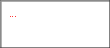
Рис.8.Таблица«Смена_подстановка»сданными
Заполните таблицу «ШтатноеРасписание» данными (см.рис. 9).
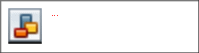
Рис.9.Таблица«ШтатноеРасписание»сданными
-
Создание подстановочного поля.
Для создания подстановочного поля используется три способа:
режим Конструктора. Этот способ используется в том случае, если поле для подстановки стоит первым в подстановочной таблице,
использование Мастера подстановок, или
использование языка запросов SQL (с помощью построителя запросов).
-
Откройте таблицу «Врачи» в режиме Конструктора. Для поля «Должность» во вкладке Подстановка выберите в строке Тип элемента управления: «Полесо списком»; в строке Тип источника строк: «Таблица или запрос»(задается по умолчанию); в строке Источник строк из выпадающего списка выбрать таблицу «Штатное расписание» - то есть таблицу, из которой данные будут подставляться в таблицу «Врачи» (см.рис. 10):
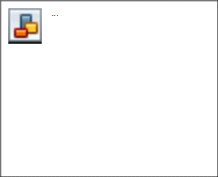
Рис.10.Подстановкаврежиме
Конструктора
-
Для создания подстановки для поля «ВремяПриема» в столбце Тип данных выберите из выпадающего списка «Мастер подстановки». В следующем окне нажмите кнопку <Далее>, в открывшемся диалоговом окне выберите «Таблица:Смена_подстановка».Нажмите <Далее>.
В следующем окне «Создание подстановки» из списка «Доступные поля» выберите при помощи кнопки
<Готово> (рис. 11).
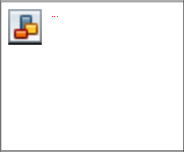
Рис.11.ИспользованиеМастераподстановки
-
Использование языка запросов SQL. Для использования построителя запросов для поля «ВремяПриема» выберите вкладку Подстановка:
в строке Тип источника строк – «Таблица илизапрос»
в строке Источник строк нажмите на кнопку Построителя выражений и в открывшемся диалоговом окне Инструкция SQL: построитель запросов на панели инструментов выберите: Вид
запрос будет иметь вид:
SELECT Смена_подстановка.ВремяПриема FROM Смена_подстановка;
САМОСТОЯТЕЛЬНО. Для поля «ВидОказываемыхУслуг» создайте
подстановочное поле.
- 1 2 3 4 5 6 7 8 9 ... 19